FonePaw iOS Data Backup and Restore是一款专门用来备份和恢复iOS数据的软件,用户可通过连接手机备份联系人、照片、消息等重要数据,避免丢失的发生。软件支持的文件类型众多,基本上视频、图片、音频等都没问题,想要恢复数据的时候也能预览,使用起来非常方便。
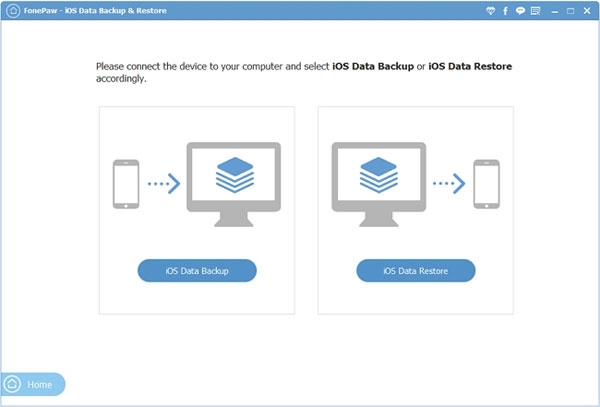
软件功能
1、一键备份您的iPhone/iPad
一旦您的iOS设备连接到PC,FonePaw iOS数据备份和恢复将扫描您的手机数据并允许您一键备份。备份数量没有限制,最新的不会擦除旧的。
2、从备份中安全还原
在恢复之前可以预览所有备份文件。您可以从备份中导出部分数据或全部数据。您备份的内容兼容恢复到电脑、iPhone、iPad和iPod。(现在只能将联系人恢复到iDevice,但将来可能会支持更多数据。)
注意:此恢复与iPhone数据恢复功能不同,因为它适用于从您之前完成的备份中恢复,而iPhone数据恢复则无需检索已删除的文件备份。
3、iPhone数据恢复
只需从iDevices、iTunes、iCloud找回丢失的文件。
4、iOS系统恢复
将冻结的iPhone/iPad修复到正常状态。
安装方法
1、在本站下载并解压
2、双击ios-unlocker.exe运行安装,选择软件安装路径
3、安装完成不要运行软件,将破解补丁文件复制到安装目录中
使用说明
1、为iPhone/iPad做备份
第1步:将iPhone连接到PC
启动FonePaw主页以在PC上选择iOS数据备份和恢复。然后将您的设备连接到PC。如果它要求您点击“信任”以建立连接,请按照它。
第2步:进入首页
当您进入备份与恢复首页时,请点击“iOS数据备份”开始。
第3步:开始备份
有两个选项供您选择:“标准备份”和“加密备份”。如果您倾向于保护您的iDevice上的数据,这里建议您勾选“加密备份”,这将要求您为备份设置密码。
第4步:选择要保存的数据
您可以处理的数据显示在屏幕上,因此您可以选择现在要备份的内容。之后,您应该耐心等待一段时间。
第五步:备份完成
备份完成后,将显示备份文件的名称和大小。接下来,您可以移至“备份更多”以保存更多项目或移至“恢复iOS数据”以将数据传输到PC或其他iPhone/iPad。
2、从iOS备份恢复数据
第1步:移至iOS数据还原
在“更多工具”中该功能的首页选择“iOS数据恢复”。
第2步:选择备份
列表中有许多备份文件。选择某个并点击“立即查看”。当您在列表中找不到备份时,单击“选择”从您的计算机加载备份,但您应该记住保存该备份文件的路径。
选择要恢复的备份
注意:如果您选择的内容被锁定,请输入密码解除锁定,以便您可以进入下一步预览。
步骤3:选择要还原的文件
该程序将分析备份。然后,您可以一一预览所有数据。请确定您需要什么,然后单击相应的按钮将其导出到您的PC或设备。
步骤4:从备份中恢复文件
现在正在恢复数据,恢复完成后,您可以在屏幕上查看详细信息。单击“确定”完成此过程。
适用场景
数据丢失恢复:意外删除、系统崩溃或设备损坏导致数据丢失?它能从 iOS 设备、iTunes 或 iCloud 备份中,恢复 30 多种类型数据,如照片、联系人、短信等。
设备更新换机:换新 iPhone 或 iPad?可将旧设备数据备份,再轻松还原到新设备,确保照片、文件、聊天记录等资料完整转移。
数据管理备份:想定期备份 iOS 设备数据?该软件能助你将数据备份到电脑,还可预览管理,便于选择需要备份或恢复的内容。
使用技巧
直接设备恢复:启动软件连接 iOS 设备,选择直接从设备恢复模式,扫描后可预览并恢复已删除或丢失的数据。
iTunes 备份利用:若有 iTunes 备份,通过软件可扫描备份文件,精准找到需恢复的特定文件或数据类型,选择性恢复。
iCloud 备份操作:登录 iCloud 账号,软件能获取备份数据,可筛选如联系人、备忘录等特定数据类别进行恢复,无需恢复全部备份。
标签: iOS工具
精品推荐
-

失易得数据恢复免费版
详情 -

佳佳数据恢复软件注册机
详情 -

TF卡修复工具
详情 -

强力数据恢复大师
详情 -

佳佳数据恢复软件
详情 -

宏宇RAR文件恢复向导
详情 -

嗨格式数据恢复大师
详情 -

金山数据恢复
详情 -

Coolmuster iPhone Data Recovery破解版
详情 -

aorndata数据恢复软件电脑版
详情 -

ULTDATA注册码生成器
详情 -

DearMob iPhone Manager
详情 -

FoneLab for iOS免费版
详情 -
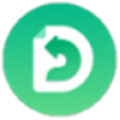
iMobie DroidKit(安卓数据恢复软件)
详情 -

步步高家教机s3pro Recovery
详情 -

Windows File Recovery
详情
















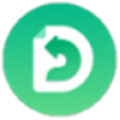








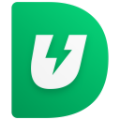









网友评论